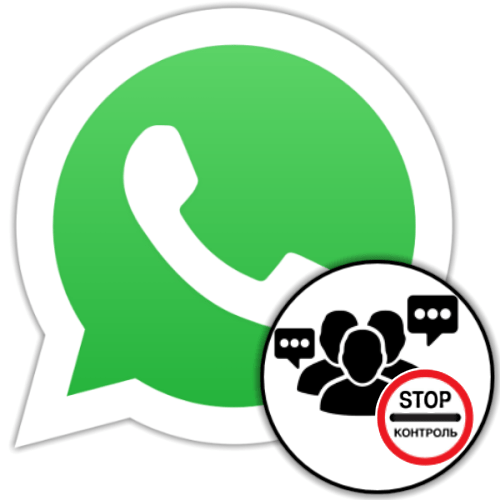
Android
Если вы наблюдаете неконтролируемый и неприемлемый приток новых участников в группу WhatsApp, и при этом администрируете её через мессенджер на Android-девайсе, для увеличения уровня «закрытости» чата выполните несколько манипуляций.
-
Деактивируйте действующую в настоящий момент ссылку-приглашение в группу:
-
Откройте целевой чат в WhatsApp и перейдите в его «Настройки» (коснитесь заголовка беседы либо вызовите тапом в правом верхнем углу экрана меню и нажмите в нём «Данные группы»).

Прокрутите открывшийся список опций на экране, найдите пункт «Пригласить по ссылке» и тапните по нему.

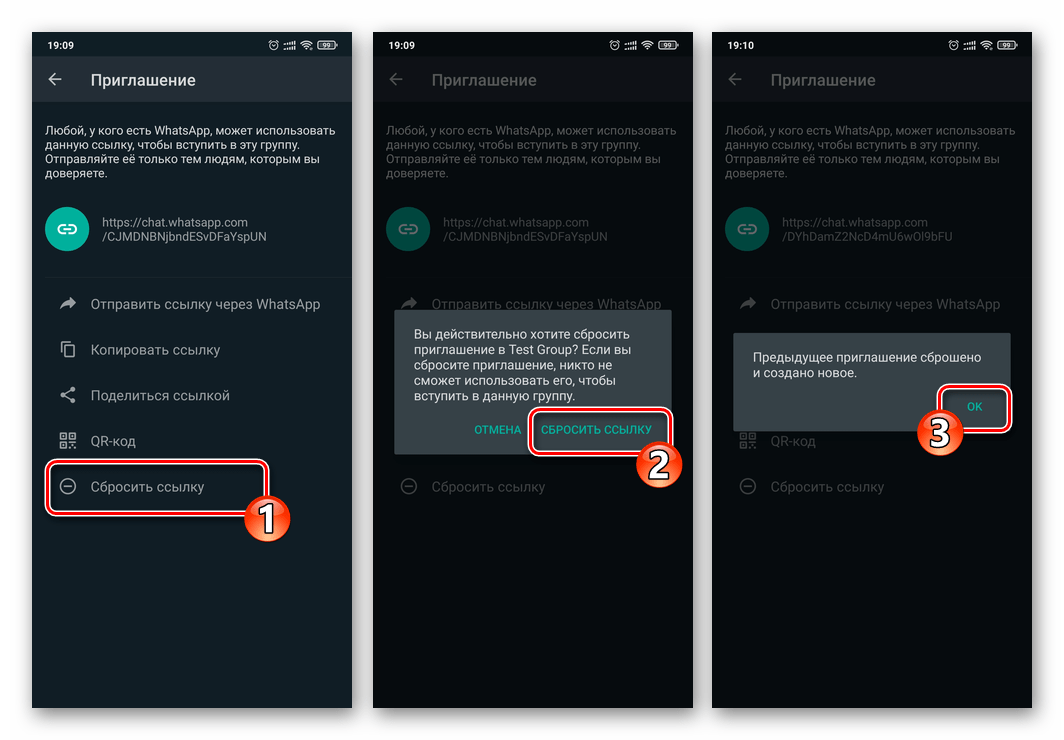
Лишите привилегий не выполняющих свои обязанности на должном уровне администраторов и удалите из группы всех пользователей, присутствие которых считаете ненужным либо мешающими её нормальному функционированию:
-
Откройте экран с информацией о чате и его параметрами, переместитесь к списку участников группы.
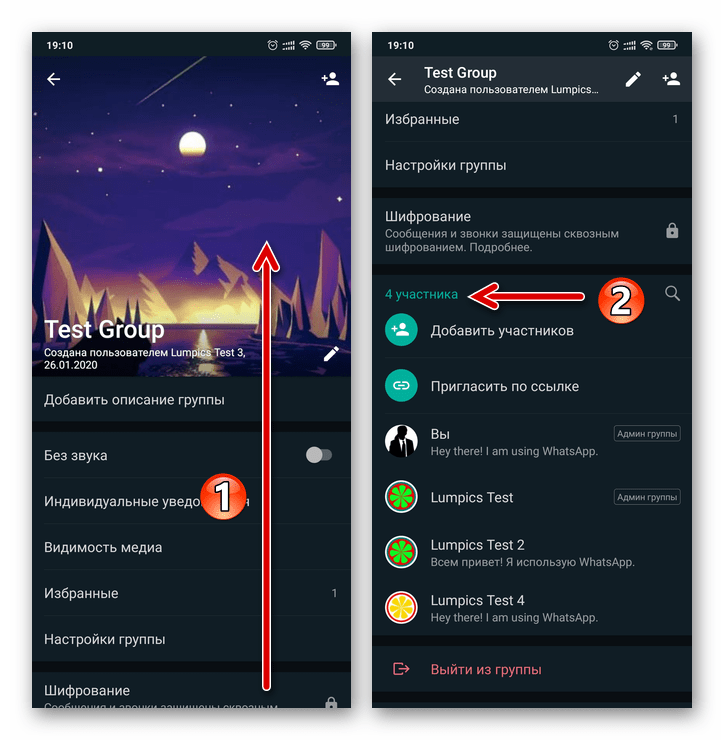
Нажмите на имя администратора до появления меню, выберите в нём пункт «Отменить админство». Повторите процедуру в отношении всех ранее привилегированных, а в дальнейшем лишаемых такого статуса участников группы.

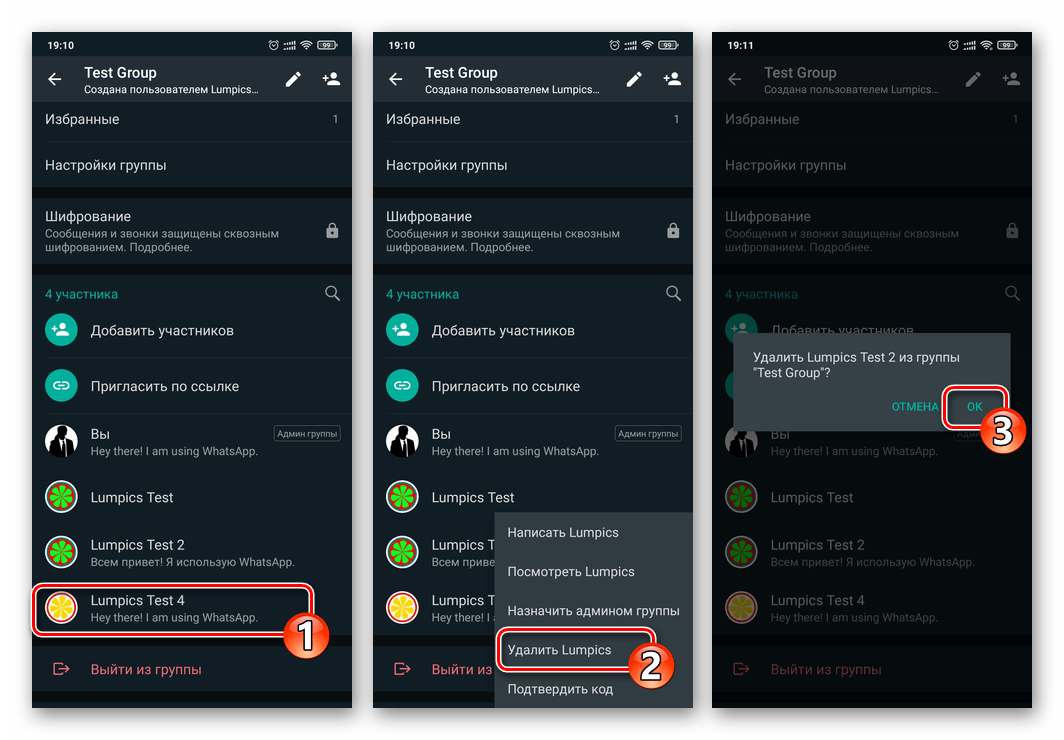
При необходимости вы можете обеспечить ситуацию, при которой все, кроме вас лично и других админов, лишатся возможности не только приглашать в чат новых участников, но также вообще каким-либо образом взаимодействовать с группой, кроме чтения сообщений и просмотра контента:
-
Переместитесь на экран «Данные группы», откройте раздел «Настройки группы».
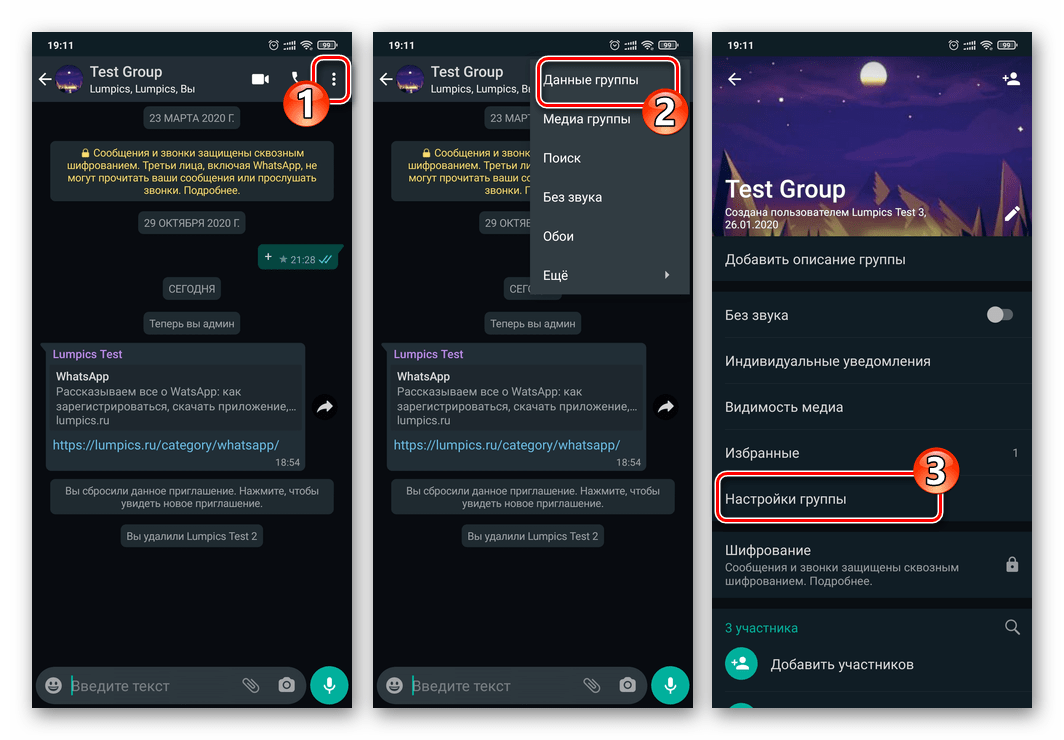
Тапните «Смена данных группы». В окошке с описанием настройки переведите переключатель в положение «Только админы» и затем нажмите «ОК».
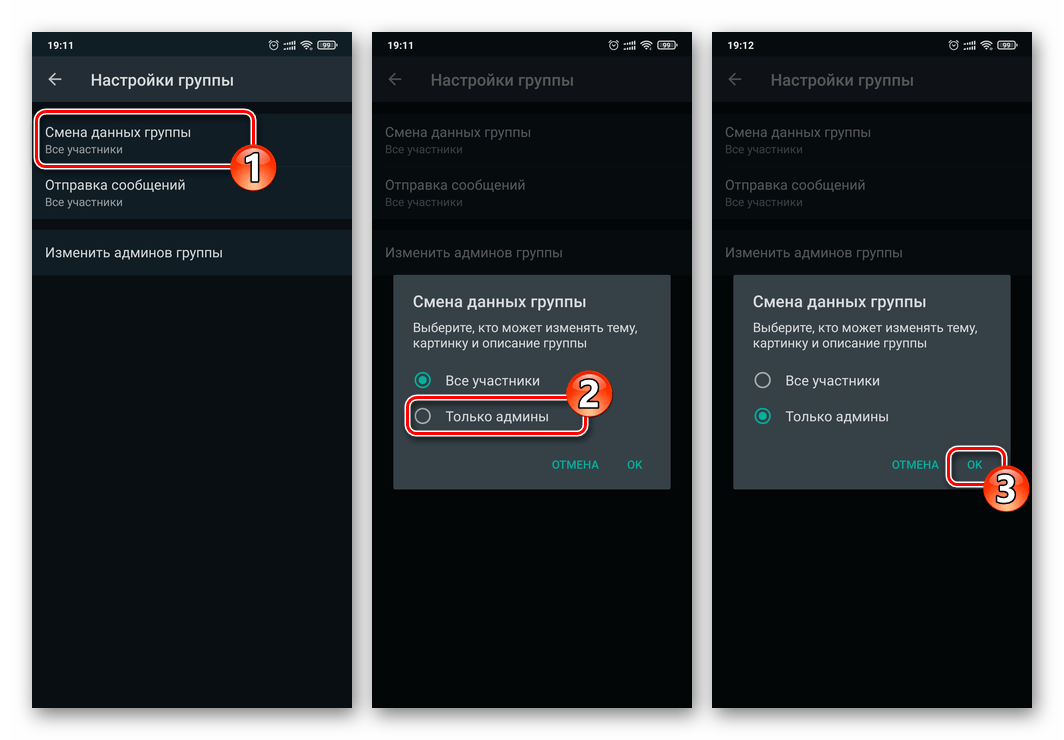
Если хотите закрыть чат от каких-либо сообщений, кроме сформированных вами и другими администраторами, коснитесь «Отправка сообщений», выберите «Только админы» и тапните «ОК».
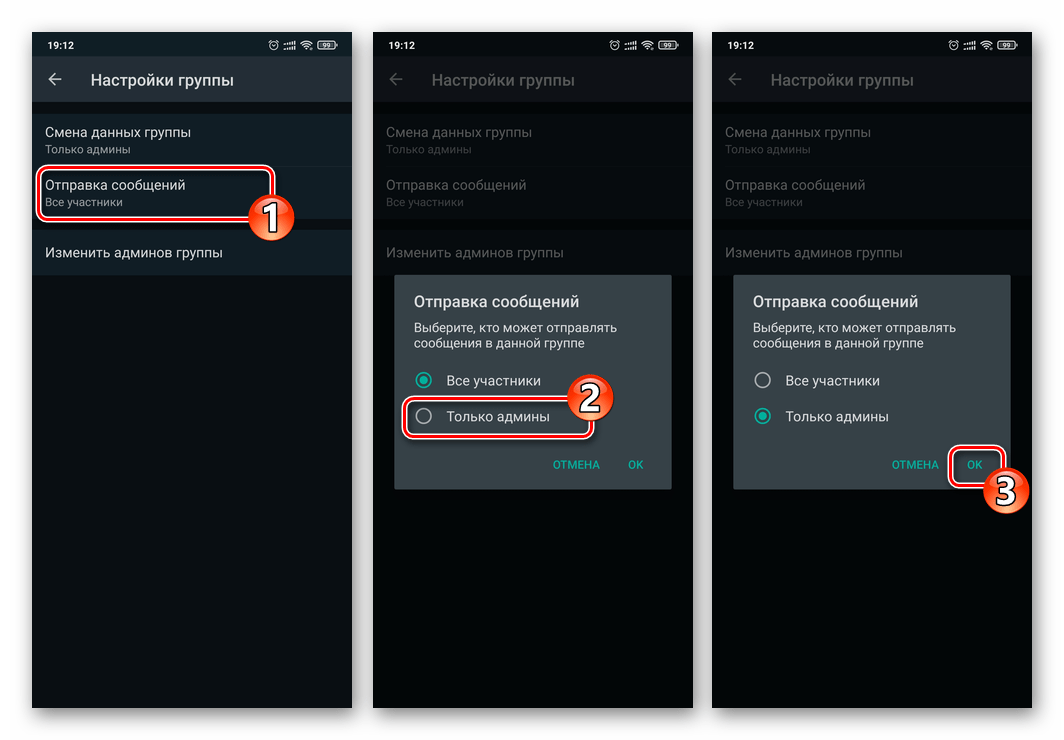
На этом предполагающие повышение уровня «закрытости» вашего группового чата в WhatsApp процедуры считаются выполненными. Исключённые из группы пользователи, в том числе получившие ранее доступ по ссылке-приглашению, вернуться в чат не смогут, а новые лица теперь смогут появиться в беседе исключительно после принятия вами или другими админами положительного о том решения.

Управление группами через программу WhatsApp для iOS принципиально не отличается от осуществления такой деятельности с помощью других версий мессенджера, поэтому для обеспечения максимального уровня приватности созданного вами группового чата с iPhone действуйте по предложенному выше на примере Android алгоритму.
- Отключите распространённую вами или другими участниками группы ссылку-приглашение в чат:
- Перейдите в «закрываемую» группу, тапните по заголовку переписки.
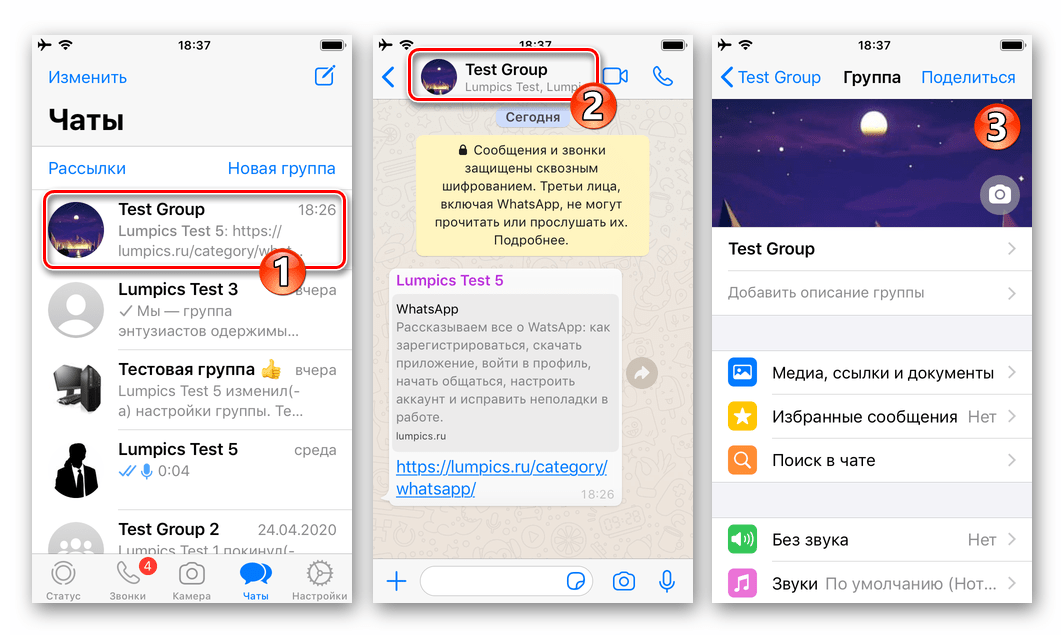
Пролистайте отобразившийся перечень опций, тапните в нём «Приглашение в группу».

Коснитесь кнопки «Сбросить ссылку» и затем подтвердите свои намерения под отобразившимся внизу экрана запросом.
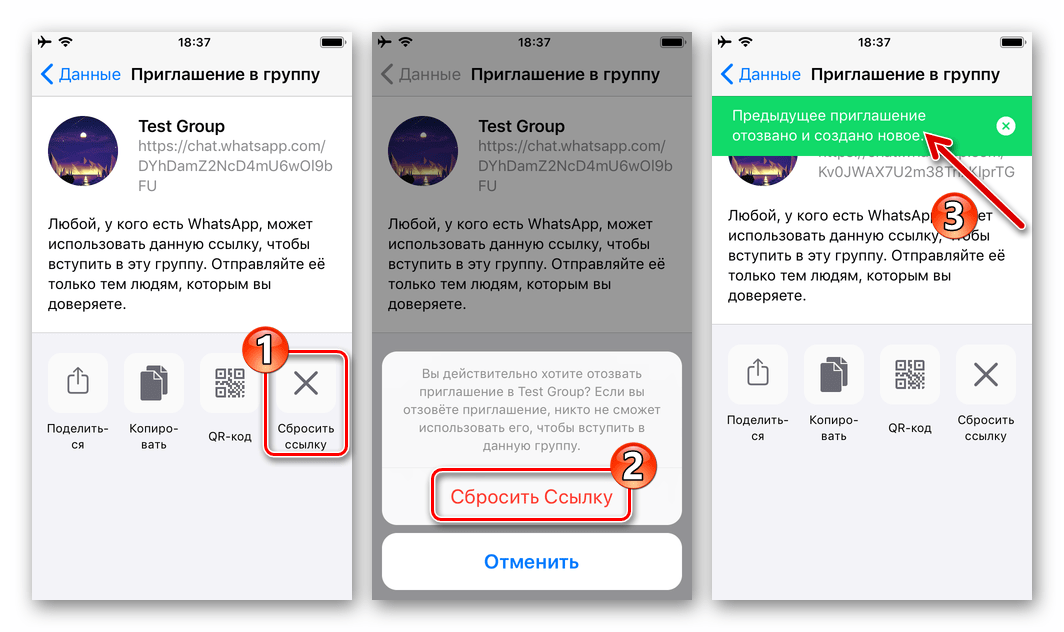
По собственному усмотрению, воспользовавшись перечнем участников чата на экране с его настройками, поочерёдно «разжалуйте» отдельных или всех администраторов кроме себя лично, а также удалите из группы «лишних» пользователей.
-
Для выполнения первой из указанных манипуляций длительно нажмите на область с именем пользователя и пометкой «Админ», выберите «Отменить админство» в появившемся меню.
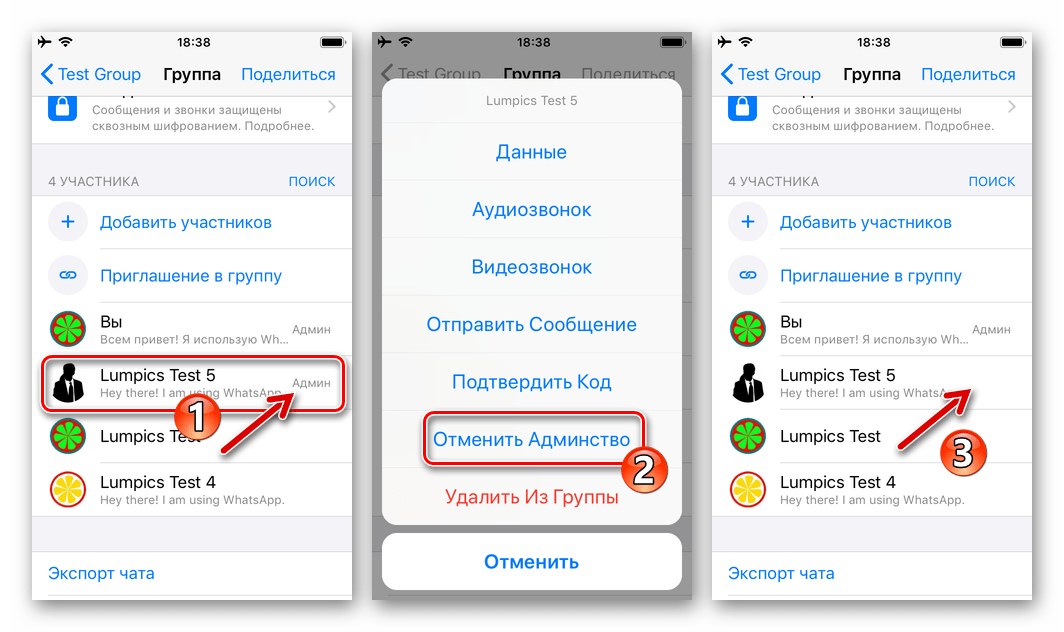
Чтобы исключить участника из группового чата, нажмите на его имя и не прекращайте воздействия до появления перечня опций. Далее нажмите «Удалить Из Группы» в меню и затем «Удалить» под запросом WhatsApp.
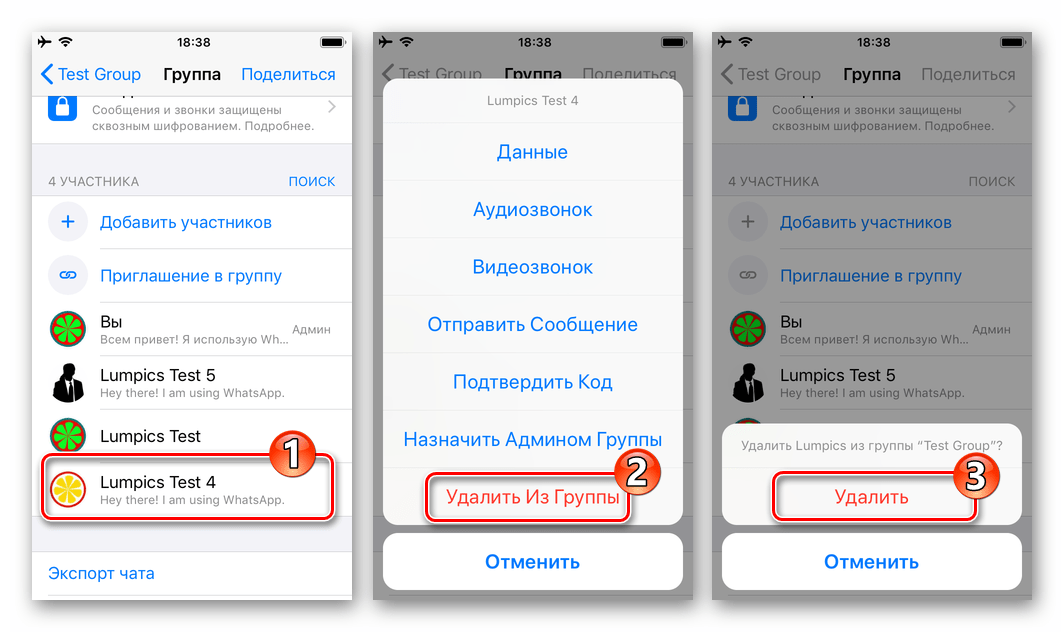
При необходимости запретите обычным пользователям группы отправлять в неё сообщения и/или изменять данные объединения:
-
С экрана «Данные» перейдите в «Настройки группы».

Тапните «Отправка сообщений», выберите «Только Админы» в отобразившемся меню.

Аналогичным образом установите значение «Только Админы» применительно к параметру «Смена данных».
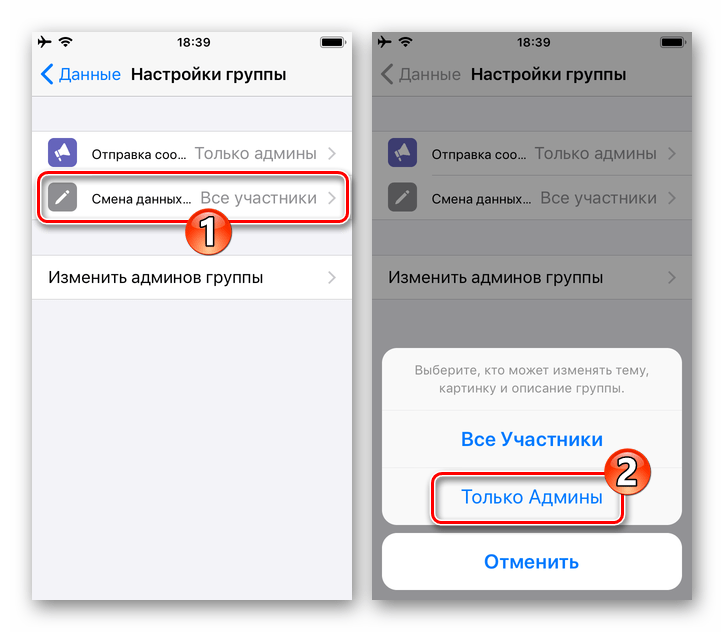
Вернитесь на экран с перепиской – теперь ваш групповой чат превратился в максимально закрытое объединение пользователей мессенджера WhatsApp.
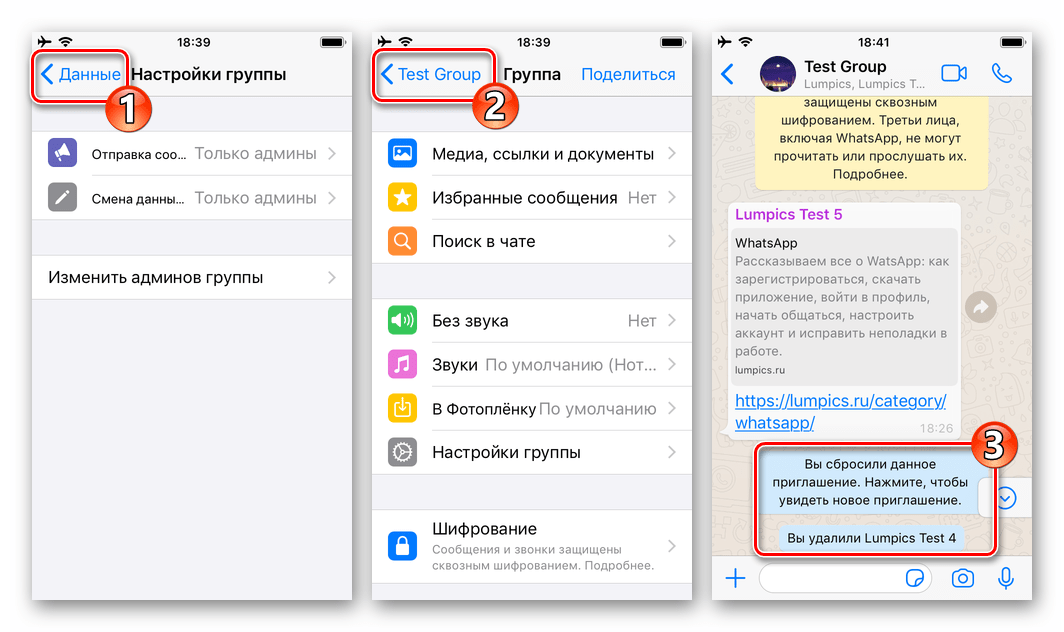
Windows
Все предложенные в предыдущих инструкциях из этой статьи рекомендации по достижению максимальной «закрытости» группового чата в мессенджере возможно выполнить и с компьютера – через программу WhatsApp для Windows.
-
Отключение ссылки-приглашения в группу:
-
Откройте целевой чат, кликнув по его заголовку в перечне бесед. Щёлкните по кнопке вызова меню – «…» в правом верхнем углу окна ВатсАп, затем перейдите в «Данные группы».
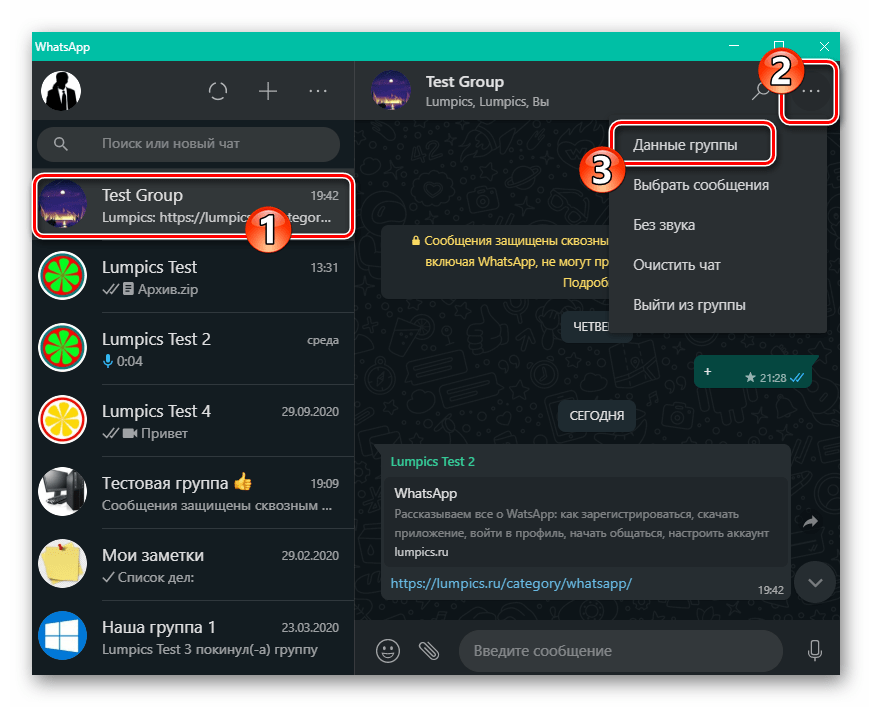
Пролистайте информацию в отобразившейся области окна,

щёлкните «Пригласить по ссылке».
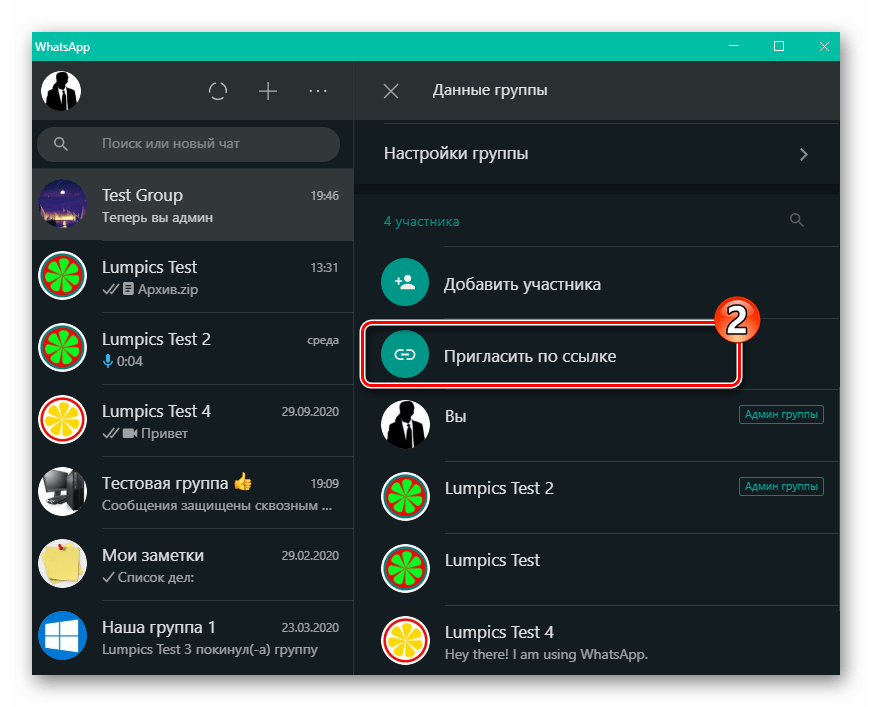
Дважды нажмите «Сбросить ссылку» — вызывая функцию,
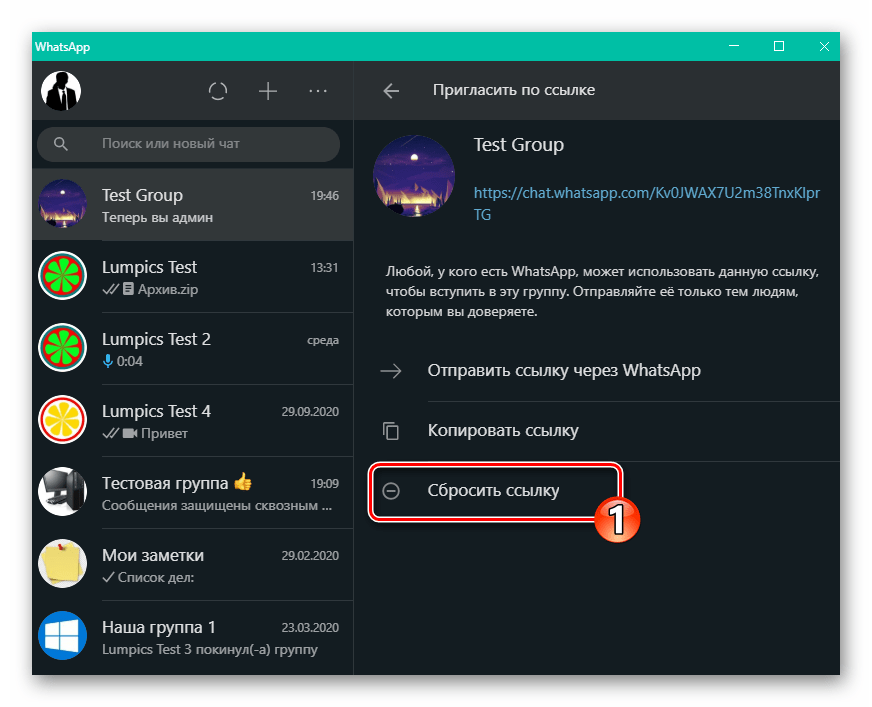
и в качестве подтверждения своих намерений под отобразившимся запросом.
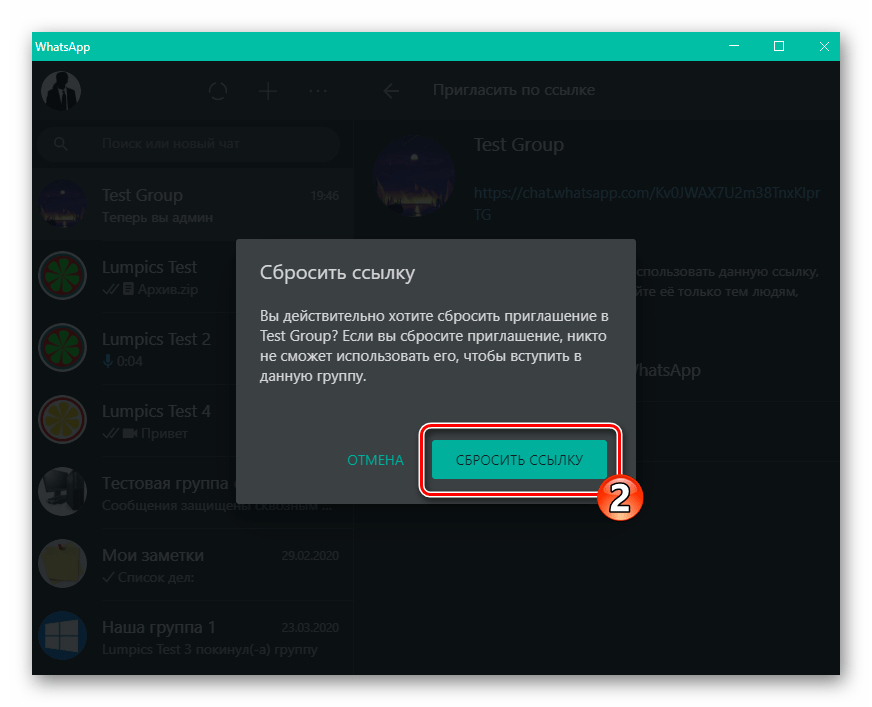
Отзыв доступных в рамках группы привилегий у всех недостойных их пользователей:
-
Кликните по имени администратора в блоке «Участники»«Данных группы» правой кнопкой мыши.
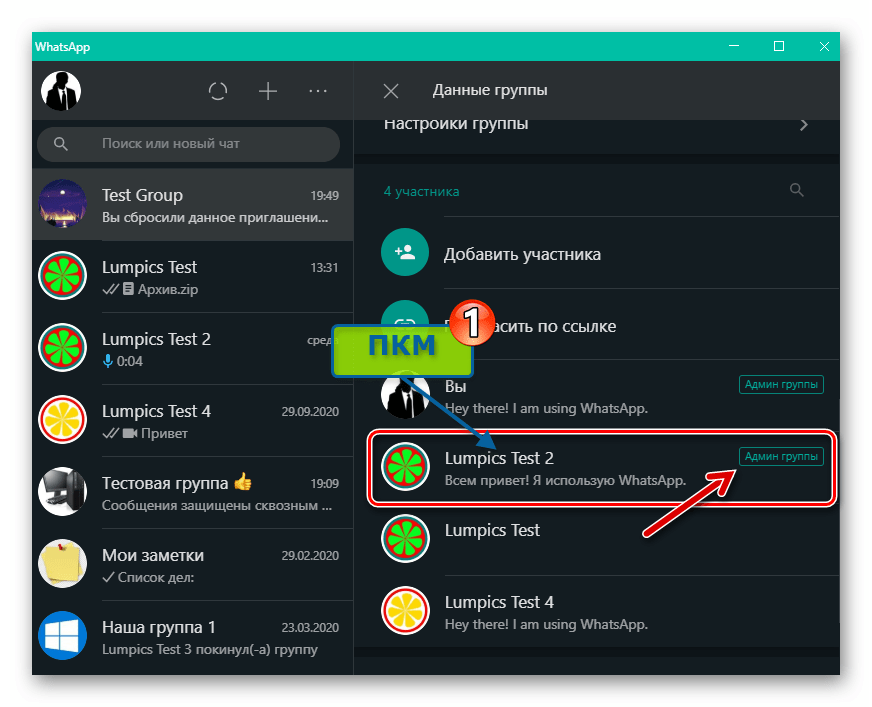
Выберите «Отменить админство» в отобразившемся меню.
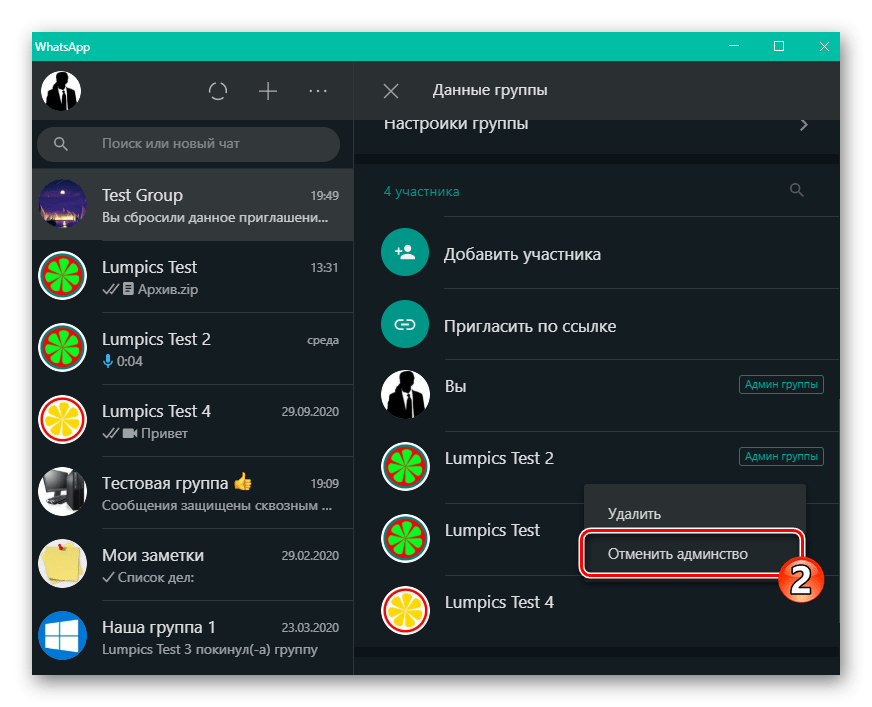
Очистка перечня участников группового чата от нежелательных личностей:
-
Кликом правой кнопкой мыши по имени пользователя в списке «Участники» в «Данных группы» вызовите меню применимых в его отношении действий.
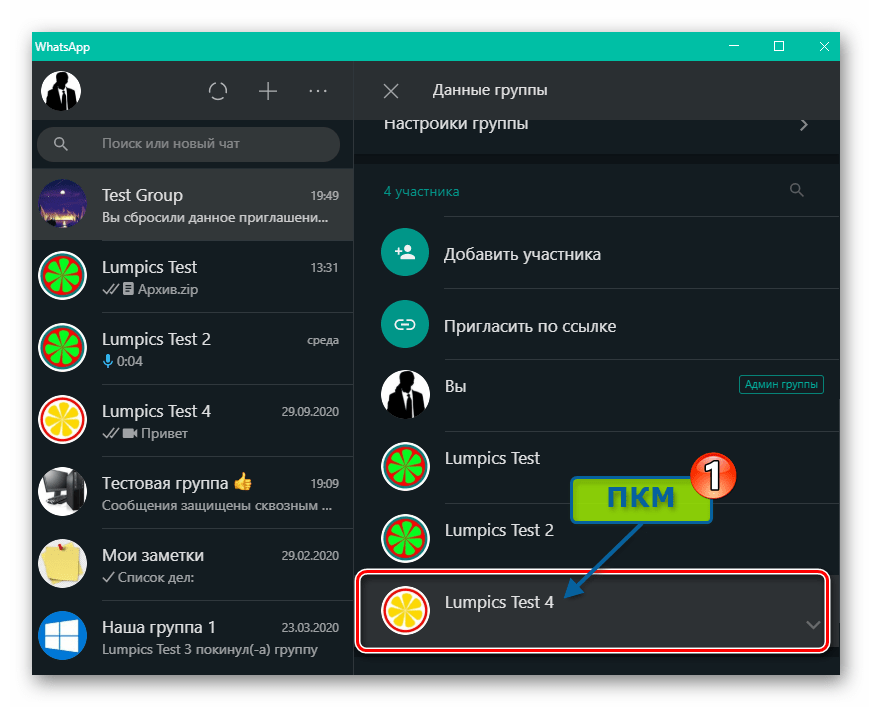

Подтвердите запрос мессенджера.
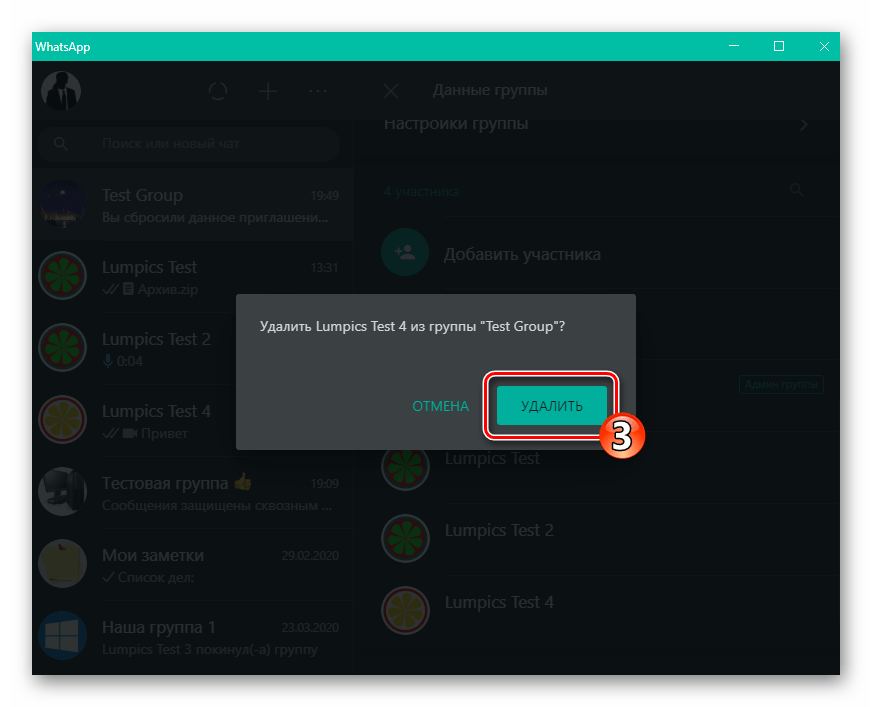
Установка дополнительных ограничений в чате:
-
Откройте «Данные группы», переместитесь в раздел «Настройки группы».
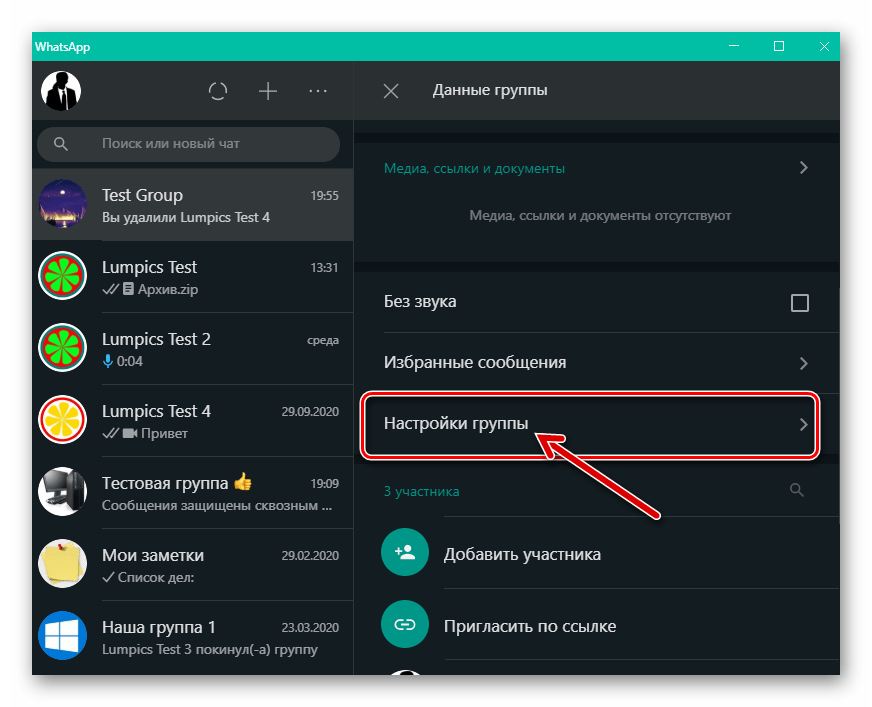
Нажмите «Изменить данные группы»,
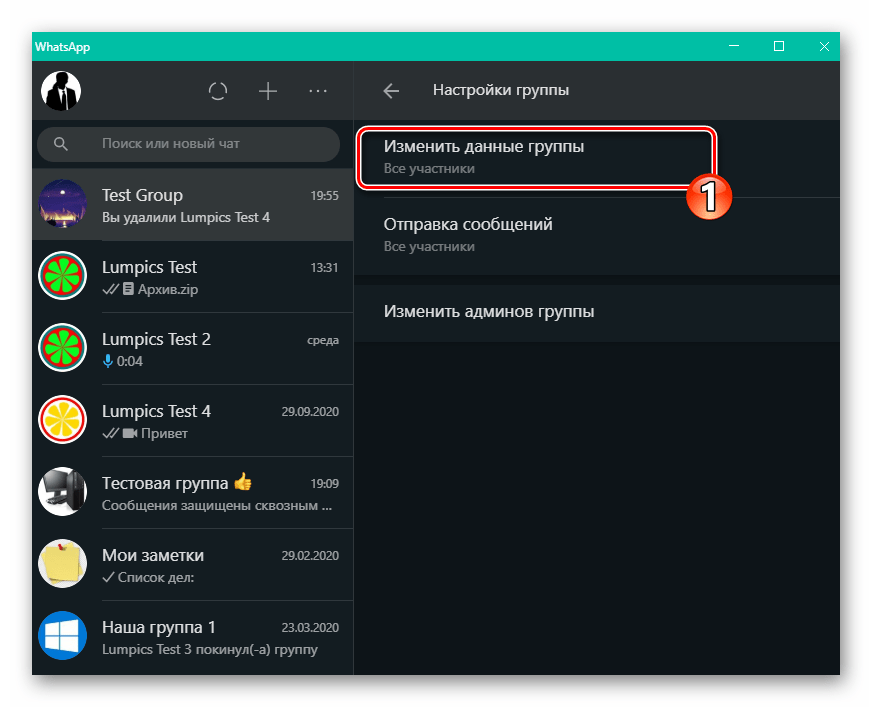
переведите радиокнопку в открывшемся окошке в положение «Только админы» и затем кликните «ПОДТВЕРДИТЬ».

Аналогичным вышеописанному методом выберите значение «Только админы»
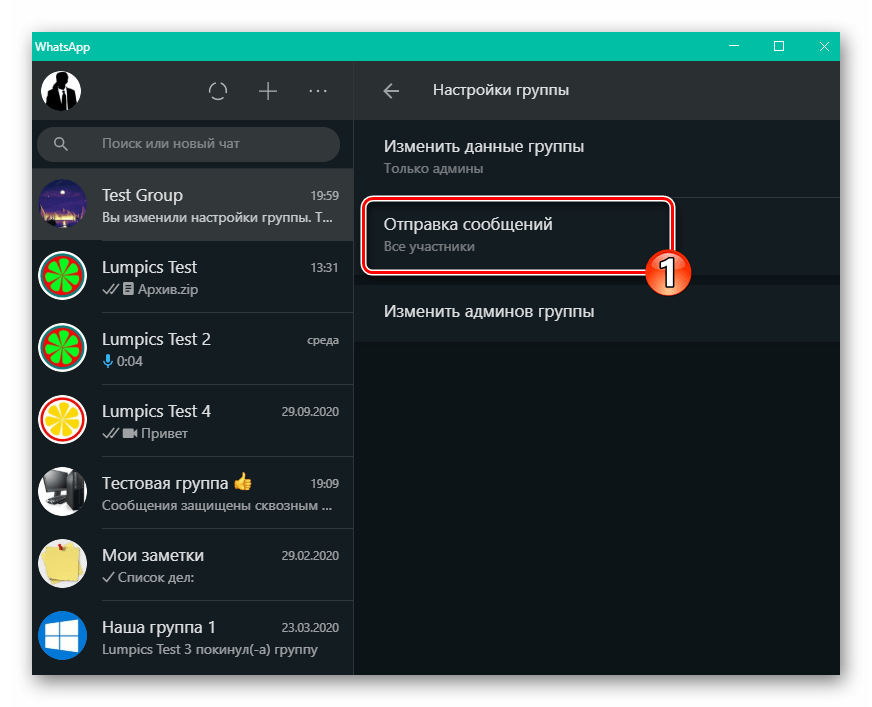
для параметра «Отправка сообщений».
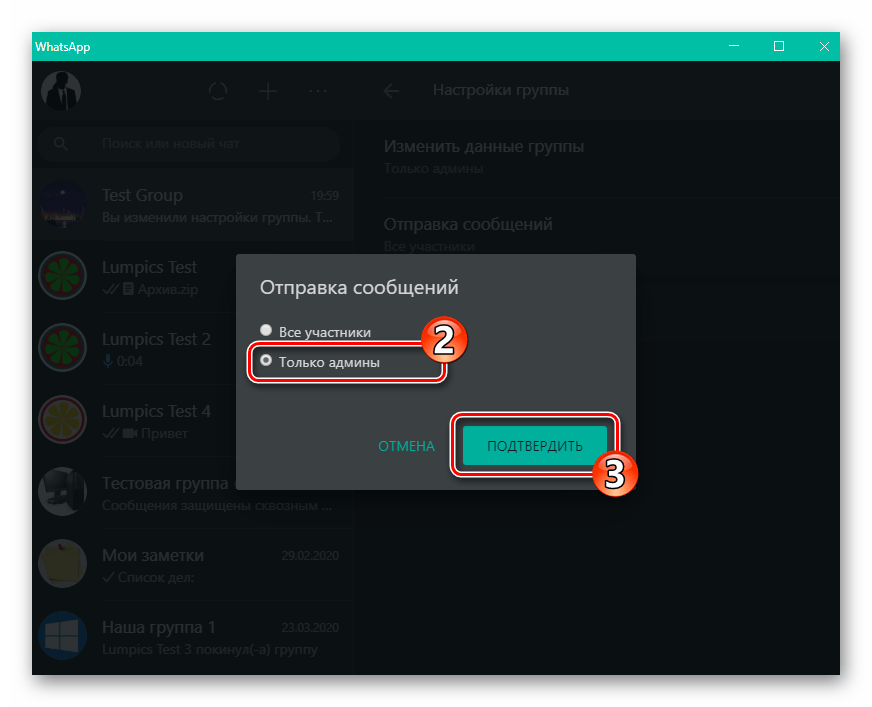
 Мы рады, что смогли помочь Вам в решении проблемы.
Мы рады, что смогли помочь Вам в решении проблемы.
Добавьте сайт Lumpics.ru в закладки и мы еще пригодимся вам.
Отблагодарите автора, поделитесь статьей в социальных сетях.
 Опишите, что у вас не получилось. Наши специалисты постараются ответить максимально быстро.
Опишите, что у вас не получилось. Наши специалисты постараются ответить максимально быстро.
Твой Сетевичок
Все о локальных сетях и сетевом оборудовании
- Форум
- Блоги
- Контакты
- Реклама
Как найти группу в WhatsApp — ищем собеседников и единомышленников
Групповые чаты в WhatsApp — это не только переписки с двумя-тремя друзьями сразу, но и возможность завести новых, добавившись в крупный диалог по интересам. Как найти группу в Ватсапе? И как в неё можно вступить? Функционал мессенджера позволяет делать это несколькими способами — рассмотрим их все.
Как найти группу в WhatsApp
Самый простой способ найти группу для общения в WhatsApp — это сарафанное радио. Если вы знаете, что кто-то из ваших друзей или знакомых общается в общем чате, вы можете попросить их передать вам контакты администратора. Сохраните номер и напишите ему в WhatsApp. Попросите добавить вас в групповой диалог. Если у админа не будет никаких веских причин вам отказать, то, скорее всего, он быстро выполнит вашу просьбу.
Чаще всего так поступают, когда ищут группы, например, однокурсников или коллег — люди часто организовывают общие чаты для общения на учебные или рабочие темы.
Большие открытые группы в WhatsApp, как правило, формируются вокруг интересов собеседников. Большинство участников такой беседы между собой не знакомы. Люди создают чаты для знакомств и общения о своём хобби, профессиональных интересах или просто ради приятной болтовни ни о чём с незнакомцами. Чтобы найти подходящую для вас группу, нужно заранее знать, какой именно тематики вы хотели бы придерживаться в беседе.
Само приложение WhatsApp не предоставляет функции поиска по уже созданным группам. Поэтому были созданы специальные сайты, где администраторы диалогов могут рекламировать свой чат, приглашая в него новых людей. Админы выкладывают свой номер телефона, чтобы пользователи могли запросить доступ к группе, либо ссылку для вступления. Ниже вы можете ознакомиться с актуальной подборкой таких сайтов:
- whatsism. Здесь собрано огромное количество групповых чатов на любые тематики. Чаты разделены по группам: знакомства, общение, города, музыка… Выбирайте категорию и ищите чат, который понравится именно вам. Каждая группа снабжена описанием, где вы сможете ознакомиться с приблизительным описанием беседы от её администратора. У всех участников есть возможность оценить группу на сайте. Вы можете посмотреть на количество «лайков» и «дизлайков» и выбрать для себя наилучший вариант. Ещё один плюс сайта — возможность комментирования групп. Правда, ею мало кто пользуется, а потому комментариев у большинства диалогов не очень много;

addgroups. На этом ресурсе собраны группы как в WhatsApp, так и в Telegram и Viber. Как и на предыдущем сайте, группы разбиты по тематикам. Есть и общий поиск — введите ключевое слово и попробуйте найти подходящий диалог. Администраторы выкладывают свои номера телефонов и краткое описание групп. У диалогов здесь есть рейтинг от одной до пяти звёзд — его определяют пользователи чата;

topmsg. Здесь собраны не такие населённые группы, как на предыдущих двух сайтах. Вместо номера телефона администратора на этом ресурсе сразу выложена ссылка для получения доступа — откройте её со смартфона, и вы автоматически присоединитесь к группе.

Если же вы уже вступили в группу, но не можете её найти вручную из-за большого количества диалогов, то просто пробейте её название в поиске в окне чатов.

Как вступить в группу в WhatsApp
Есть два способа вступить в группу: по приглашению админа или по ссылке.
Как удалить группу в Whatsapp
Жизнь — печаль, все разом надоело или просто психанул, но не знаешь как удалить группу в Whatsapp, если ты еще и админ?! Ладно, помогу, чем смогу) В твоем арсенале есть несколько решений. Ты можешь либо просто выйти сам, либо почистить и закрыть весь чат. Это будет зависеть от целей, к которым ты стремишься. Рассмотрим сейчас оба варианта.
Как удалить группу в Вотсапе на Андроиде?
- Заходи в чат Whatsapp;
- Вверху справа рядом с названием стоят в вертикаль три точки, жми на них и откроется меню;

- Выбирай пункт «Инфо о группе»;

- Поочередно удерживай палец на каждой персоне, откроется новое меню и выбери там пункт «Удалить участника». Да-да, придется убрать каждого;


- После того, как спасешь с тонущего корабля всех, покинь баржу сам. В самом низу под списком друзей есть красная строчка «Выйти»;


- Затем появляется долгожданная надпись «Удалить». С выражением скорби на лице, жми на нее.

Если хочешь оставить площадку для общения в Востап друзьям, то можно просто выполнить п.5 у уйти самому. Они будут чатиться без твоего участия. Либо можно убрать только нескольких человек по обоюдному соглашению сторон или единоличному властному решению админа, выполнив только п.1-4.
Если ты просто участник группы и у тебя Востап на Android, то просто выходи из группы прямо в меню чатов (долго держи палец на группе, жми «…», «Выйти», потом удаляй.


Как удалить группу Востап на Iphone?
Если ты администратор ты должен сначала удалить всех участников!
Аппарат на iOS потребует аналогичный список действий для достижения желаемого эффекта. Действуй, бро!
Особенности удаления на Айфон:
- Для начала нужно «Выйти из чата» (если ты просто участник);
- Заходи в чат — Инфо о чате;

- Выйти из…(в самом низу);

- И меню свайпом влево — выбираем Архивировать»

- Заходим в Архив «Еще» ;

- И уже там «Удаляем»;

Надеемся ты понял, как удалить группу в Whatsapp.
Как создать группу в WhatsApp: пошаговая инструкция
Вопросом, как создать группу в WhatsApp обычно задаются те, у кого появилась необходимость создания общей беседы для нескольких друзей или знакомых. Каждый участник беседы сможет увидеть сообщения, посылаемые в этот чат другими участниками, и сам сможет отправлять сообщения, которые будут видны остальным.
Группа в WhatsApp — это очень удобный инструментом, как для обычного пользователя, так и для бизнеса. К примеру, руководителю очень пригодится создание группы в WhatsApp, в которой будут находиться его сотрудники. Их он сможет мгновенно и сразу всех оповещать о каких-либо изменениях, заданиях и просто для донесения необходимой информации. Согласитесь, это гораздо удобнее, написать в один чат для всех сотрудников, чем писать отдельно каждому. К тому же не факт, что все сотрудники используют WhatsApp, а потому в иных ситуациях для оповещения каждого может уйти гораздо больше времени. Создание общей группы и обязательное условие для сотрудников иметь аккаунт в WhatsApp и состоять в ней, позволят руководителю эффективно руководить подчинёнными, затрачивая на это минимум своего времени. Время бесценно и его можно эффективно использовать для личных дел и отдыха. А потому WhatsApp выступает полезным помощником в оптимизации вашего бизнеса.
Рекомендуем: Click.ru – маркетплейс рекламных платформ:
- Более 2000 рекламных агентств и фрилансеров уже работают с сервисом.
- Подключиться можно самому за 1 день.
- Зарабатывайте с первого потраченного рубля, без начальных ограничений, без входного барьера.
- Выплаты на WebMoney, на карту физическому лицу, реинвестирование в рекламу.
- У вас остаются прямые доступы в рекламные кабинеты, рай для бухгалтерии по документообороту и оплатам.
Попробовать бесплатно >> Реклама
Как создать группу в WhatsApp пошагово
Далее предлагаем поэтапно разбрать, как создать группу в WhatsApp, дать ей название и добавить в неё участников.
Шаг 1. Установите и запустите приложение WhatsApp. Нас интересует круглая кнопка внизу справа.

Шаг 2. В открывшейся вкладке жмём на зелёную кнопочку «Новая группа» — она находится сверху слева.

Шаг 3. При создании новой группы в Ватсапе, приложение сразу спросит хотите ли вы добавить участников прямо сейчас и покажет список контактов для выбора.

Шаг 4. Добавленные пользователи в новую группу в списке будут отмечены галочками, а так же иконки их аватаров появятся вверху экрана. По завершении выбора участников группы в WhatsApp необходимо нажать на зелёную кнопку со стрелочкой, которая находится внизу справа.

Шаг 5. Открывается новый экран, где появляется возможность назвать группу. Для названия доступно двадцать пять символов.

Шаг 6. Вводим название группы в поле верху.

Шаг 7. Поздравляем, вам удалось создать группу в WhatsApp! Теперь, когда в следующий раз вы зайдёте в мессенджер, она будет показывать в списке среди других чатов.

Шаг 8. Теперь необходимо разобраться, как добавлять участников в созданную вами беседу, а так же как удалять из неё участников. Необходимо открыть чатик группы и нажать на три точки в правом верхнем углу.

Шаг 9. Всплывает меню — выбираем верхний пункт «Инфо о группе».

Шаг 10. Открывается новый экран, где можно поменять какие-либо настройки группы. Например, здесь легко можно изменить название группы, нажав на значок карандаша наверху экрана. В пункте «Добавить описание группы» вы можете написать правила поведения в вашей беседе или разместить полезную информацию. Чтобы добавить людей в беседу, вам необходимо нажать на круглую зелёную кнопку «Добавить участников». Здесь же, ниже по списку можно найти всех участников группы. Можно выбрать любого из списка и удалить из вашей группы, если есть в этом необходимость.

Шаг 11. Открывается экран со списком всех ваших контактов в WhatsApp. Среди них очень удобно указаны те, кто уже добавлен в вашу группу.

Как заработать с помощью группы Ватсап
Группы в WhatsApp можно использовать и для заработка. На данный момент, максимальное количество участников группы — 256 пользователей, а потому её можно использовать для объединения постоянных или премиальных клиентов. Вы сможете оперативно оповещать о каких-либо событиях, акциях и предложениях. Группа в WhatsApp очень удобна, так как это приложение может использовать каждый, у кого есть смартфон с выходом в интернет. Группы в социальных сетях обычно ограничиваются теми, кто зарегистрирован в них. При большом обилии социальных сетей очень сложно собрать в одном месте своих постоянных клиентов. WhatsApp отлично справляется с этой задачей.
Монетизировать свою группу в WhatsApp вы можете в следующих случаях:
- если вы занимаетесь информационным бизнесом, занимаясь продажами через свою группу;
- если вы оказываете какие-либо частные услуги, вы можете через группу информировать своих клиентов и заинтересованных в ваших услугах о ваших предложениях, акциях и вообще информировать о том, что вы свободны для работы;
- можно сделать закрытую группу и продавать доступ к ней, в этом случае информация в ней должна быть очень ценная;
- при большой и лояльной аудитории, можно продавать рекламу в своей группе.
На самом деле есть ещё бессчетное количество возможностей монетизировать свою группу в WhatsApp, всё зависит лишь от вашей фантазии и делового подхода. Как бы то ни было, данное приложение очень помогает в самых различных сферах нашей жизни.
Как создать группу в WhatsApp: пошаговая инструкция
Вопросом, как создать группу в WhatsApp обычно задаются те, у кого появилась необходимость создания общей беседы для нескольких друзей или знакомых. Каждый участник беседы сможет увидеть сообщения, посылаемые в этот чат другими участниками, и сам сможет отправлять сообщения, которые будут видны остальным.
Группа в WhatsApp — это очень удобный инструментом, как для обычного пользователя, так и для бизнеса. К примеру, руководителю очень пригодится создание группы в WhatsApp, в которой будут находиться его сотрудники. Их он сможет мгновенно и сразу всех оповещать о каких-либо изменениях, заданиях и просто для донесения необходимой информации. Согласитесь, это гораздо удобнее, написать в один чат для всех сотрудников, чем писать отдельно каждому. К тому же не факт, что все сотрудники используют WhatsApp, а потому в иных ситуациях для оповещения каждого может уйти гораздо больше времени. Создание общей группы и обязательное условие для сотрудников иметь аккаунт в WhatsApp и состоять в ней, позволят руководителю эффективно руководить подчинёнными, затрачивая на это минимум своего времени. Время бесценно и его можно эффективно использовать для личных дел и отдыха. А потому WhatsApp выступает полезным помощником в оптимизации вашего бизнеса.
Рекомендуем: Click.ru – маркетплейс рекламных платформ:
- Более 2000 рекламных агентств и фрилансеров уже работают с сервисом.
- Подключиться можно самому за 1 день.
- Зарабатывайте с первого потраченного рубля, без начальных ограничений, без входного барьера.
- Выплаты на WebMoney, на карту физическому лицу, реинвестирование в рекламу.
- У вас остаются прямые доступы в рекламные кабинеты, рай для бухгалтерии по документообороту и оплатам.
Попробовать бесплатно >> Реклама
Как создать группу в WhatsApp пошагово
Далее предлагаем поэтапно разбрать, как создать группу в WhatsApp, дать ей название и добавить в неё участников.
Шаг 1. Установите и запустите приложение WhatsApp. Нас интересует круглая кнопка внизу справа.

Шаг 2. В открывшейся вкладке жмём на зелёную кнопочку «Новая группа» — она находится сверху слева.

Шаг 3. При создании новой группы в Ватсапе, приложение сразу спросит хотите ли вы добавить участников прямо сейчас и покажет список контактов для выбора.

Шаг 4. Добавленные пользователи в новую группу в списке будут отмечены галочками, а так же иконки их аватаров появятся вверху экрана. По завершении выбора участников группы в WhatsApp необходимо нажать на зелёную кнопку со стрелочкой, которая находится внизу справа.

Шаг 5. Открывается новый экран, где появляется возможность назвать группу. Для названия доступно двадцать пять символов.

Шаг 6. Вводим название группы в поле верху.

Шаг 7. Поздравляем, вам удалось создать группу в WhatsApp! Теперь, когда в следующий раз вы зайдёте в мессенджер, она будет показывать в списке среди других чатов.

Шаг 8. Теперь необходимо разобраться, как добавлять участников в созданную вами беседу, а так же как удалять из неё участников. Необходимо открыть чатик группы и нажать на три точки в правом верхнем углу.

Шаг 9. Всплывает меню — выбираем верхний пункт «Инфо о группе».

Шаг 10. Открывается новый экран, где можно поменять какие-либо настройки группы. Например, здесь легко можно изменить название группы, нажав на значок карандаша наверху экрана. В пункте «Добавить описание группы» вы можете написать правила поведения в вашей беседе или разместить полезную информацию. Чтобы добавить людей в беседу, вам необходимо нажать на круглую зелёную кнопку «Добавить участников». Здесь же, ниже по списку можно найти всех участников группы. Можно выбрать любого из списка и удалить из вашей группы, если есть в этом необходимость.

Шаг 11. Открывается экран со списком всех ваших контактов в WhatsApp. Среди них очень удобно указаны те, кто уже добавлен в вашу группу.

Как заработать с помощью группы Ватсап
Группы в WhatsApp можно использовать и для заработка. На данный момент, максимальное количество участников группы — 256 пользователей, а потому её можно использовать для объединения постоянных или премиальных клиентов. Вы сможете оперативно оповещать о каких-либо событиях, акциях и предложениях. Группа в WhatsApp очень удобна, так как это приложение может использовать каждый, у кого есть смартфон с выходом в интернет. Группы в социальных сетях обычно ограничиваются теми, кто зарегистрирован в них. При большом обилии социальных сетей очень сложно собрать в одном месте своих постоянных клиентов. WhatsApp отлично справляется с этой задачей.
Монетизировать свою группу в WhatsApp вы можете в следующих случаях:
- если вы занимаетесь информационным бизнесом, занимаясь продажами через свою группу;
- если вы оказываете какие-либо частные услуги, вы можете через группу информировать своих клиентов и заинтересованных в ваших услугах о ваших предложениях, акциях и вообще информировать о том, что вы свободны для работы;
- можно сделать закрытую группу и продавать доступ к ней, в этом случае информация в ней должна быть очень ценная;
- при большой и лояльной аудитории, можно продавать рекламу в своей группе.
На самом деле есть ещё бессчетное количество возможностей монетизировать свою группу в WhatsApp, всё зависит лишь от вашей фантазии и делового подхода. Как бы то ни было, данное приложение очень помогает в самых различных сферах нашей жизни.
ТОП-21 секретов программы WhatsApp
Думаешь, ты уже знаешь все секреты Воцапа? На самом деле, это приложение таит в себе множество дополнений и функций, о которых знают только разработчики. А сегодня о них узнаешь еще и ты. В этой статье мы рассмотрим хитрости приложения Ватсап. К слову, секреты Ватсапа на Андроид и секреты Ватсапа на Айфоне одни и те же.
1. Общаемся с помощью ПК
Мало кто пользуется десктопной версией приложения, а ведь это так удобно! Для того чтобы начать использование посети подробную страницу: https://w-hatsapp.ru/veb-versiya-whatsapp.html
Краткая инструкция: сканируй с помощью приложение QR-код и начинай общение. Общение с помощью компьютера даем множество преимуществ, например, можно быстрее печатать текст, либо просматривать картинки в более высоком разрешении.

Да! Теперь есть и десктоп приложение просто на компьютер без всяких эмуляторов. Подробности вот тут: https://w-hatsapp.ru/whatsapp-dlya-kompyutera.html
2. Секрет: Как прочитать чужую переписку Whatsapp?
Предыдущая функция позволяет нам видет свою переписку с помощью десктопной версии утилиты. К сожалению, данной функцией могут воспользоваться и злоумышленники или ревнивые вторые половинки. И так! Как незаметно прочитать чужую переписку Whatsapp? Делают так: подключат телефон к WhatsApp Web и получай ее сообщения прямо к себе на ПК. Подробнее вот тут: https://w-hatsapp.ru/spy-programma-shpion.html
3. Защищаемся от слежки
Фишки Ватсап Веб на этом не заканчиваются. Если хочешь узнать следят за тобой таким способом или нет, проверь вкладку WhatsApp Web у себя на телефоне. Если в ней есть подключенные устройства, и ты о них не знаешь то значит, что за тобой следят. Вот тут подробная информация: https://w-hatsapp.ru/spy-programma-shpion.html
Чтобы вычислить мошенника перейди по специальной кнопке на Google Карты для того чтобы узнать местоположение устройства, с которого проводится слежка. Или отключи ее с помощью функции «Выйти со всех компьютеров». Находиться на смартфоне, во вкладке Whatsapp Web. Там то и показаны все сессии которые сейчас используются или использовались.

4. Меняем шрифты
Мало кто знает, что в Воцапе можно писать не только обычным способом, но и разными шрифтами. Всего их доступно четыре: жирный, зачеркнутый, курсив и шрифт разработчика.
Для того чтобы написать:
- жирным поставь с двух сторон от нужного текста знак *,

- курсивом — _ (нижнее подчеркивание),

- для того чтобы зачеркнуть текст используй знак «тильда» (
) — около 1 с Shift,
 — это тройные обратные кавычки находиться где и тильда, около 1, но без Shift.
— это тройные обратные кавычки находиться где и тильда, около 1, но без Shift.

5. Скрываем активность
Для того чтобы друзья не могли видеть когда ты заходил в приложение последний раз просто включи режим невидимки. Для того выполни следующие действия:
- Зайди в настройки и перейти во вкладку «Аккаунт».
- Выбери вкладку «Приватность».
- Определись кто может видеть фото твоего аккаунта, статус и время последнего визита.

Кстати, уведомление о прочтении тоже можно отключить в настройках приватности. Если ты отключил все эти настройки, то автоматически ты не будешь видеть и когда были в сети твои контакты в Воцапе.
6. Отключает картинки-визитки
По умолчанию все картинки сохраняются в памяти телефона и сильно забивают ее. К счастью, эту настройку можно отключить.
- Просто отключи автозагрузку медиа в настройках мессенджера.
- На части Android телефонов, где есть флеш-накопитель: можно перенести Whatspp на нее. Настройки > Приложения > Вастап > перенести на SD карту. Но не везде получается, к сожалению.
7. Пересылаем чаты себе на почту
Для того чтобы отправить нужный важный чат по почте просто выбери опцию в настройках конкретного чата «Отправить чат по почте». В открывшемся окне выбери с какого и на какой адрес нужно это сделать.
8. Ставим пароль
Неважно для чего вам нужно поставить пароль, просто используйте сторонние приложения для того чтобы защитить Воцап от посторонних глаз. Самым популярным их приложений является Chat Lock, а скачать его можно как на Андроид, так и на Айфон.

9. Удаляем сообщение
Сообщения, которые еще не были доставлены, можно удалить. Напротив них будет стоять одна галочка вместо двух.
- Выдели сообщение.
- Появится функция «Удалить».
- Удали ненужное сообщение.
10. Отключаем уведомления
Для того чтобы тебе не приходили уведомления от конкретного человека встань на его имя и выбери функцию «Не беспокоить». Также выбери период, в течение которого ты не хочешь получать уведомления. Подробнее вот тут: https://w-hatsapp.ru/funkciya-status-ne-bespokoit.html
11. Добавляем важные контакты на главный экран
Данная функция работает только на Андроид-устройствах. Для того чтобы это сделать выбери в меню нужного контакта кнопку «Добавить ярлык».
12. Узнаем когда сообщение было доставлено
Для этого выбери доставленное и прочитанное сообщение и нажми на букву I вверху. Функция для настоящего параноика, но все же.
13. Устанавливаем уведомление на собеседника
Внутри чата перейди в индивидуальные уведомления. Можешь выбрать любой понравившийся звук для индивидуальных сообщений.

Для того чтобы заблокировать контакт перейди в настройки индивидуального чата и выбери «Заблокировать контакт». Человек об этом не узнает пока не попытается тебе написать.
14. Просматриваем медиа-файлы
Чтобы увидеть все, что когда-либо контакт присылал себе перейди в настройках чата во вкладку «Медиа». Там будут все документы, картинки и даже ссылки на сторонние ресрусы.
15. Пересылаем и удаляем
Для того чтобы переслать или удалить сообщение выбери его и нажми на соответствующую функцию. Внимание: если сообщение содержит и картинку и текст, то перешлется только картинка.
16. Включаем двухшаговую проверку
При двухшаговой проверке нужно будет ввести выбранный тобой шестизначный номер и е-мейл. Двухшаговая проверка значит, что при факте повторной регистрации приложения (например, злоумышленниками), это будет сделать невозможно без специального кода и проверки по электронному адресу.
17. Меняем номер
Если ты хочешь привязать к Воцапу новый номер, то тогда перейди в настройки и выбери пункт «Изменить номер». Для переноса нужно просто указать старый и новый номер, на новый номер придет код подтверждения.
18. Удаляем учетную запись
Удалить учетную запись, т.е. удалить полностью со всеми данным, можно при помощи кнопки «Удаление учетной записи». Осторожно. Восстановить ее уже будет нельзя.
19. Когда загружать фото и видео
Секреты программы WhatsApp включают в себя главную особенность – это экономия трафика. Так, во вкладке «Данные» выбери когда бы ты хотел чтобы загружались медиа-файлы. Для экономии трафика советуем тебе выбрать Wi-Fi.












